萬盛學電腦網 >> windows 8技巧 >> 如何更換Windows 8鎖屏背景圖片
如何更換Windows 8鎖屏背景圖片
相比之前版本的Windows操作系統,微軟Windows 8系統在界面和功能設計有很多新鮮的變化,比如用開始屏幕取代原來的開始菜單等等。在Windows 8系統啟動完成之後,我們最先看到的就是鎖屏界面,大家最眼熟的鎖屏背景圖片恐怕就是藍色海水中的紅色珊瑚畫面,想要進入Win8登錄界面,可以將鼠標移動到屏幕下邊緣,按住左鍵向上拖拽,圖片“大幕”向上揭開即可顯出登錄界面,或者也可以按一下ESC鍵進入登錄界面。
如果想要自己定義Win8系統的鎖屏背景圖片也很簡單,進入系統設置界面,通過個性化設置就可以自由地更換Win8鎖屏背景圖片。

進入Win8系統後,將鼠標移至Win8桌面右下角,桌面右側會出現Charm功能按鈕區,有“搜索、共享、開始、設備、設置”等功能按鈕,我們點擊設置功能對應的齒輪圖標。

桌面右側顯示出功能選項界面,有開始、設置、通知、語言、電源、幫助等功能,我們點擊選擇“更多電腦設置”。

現在進入Win8系統的電腦設置界面,第一個就是“個性化設置”中的“鎖屏”設置。
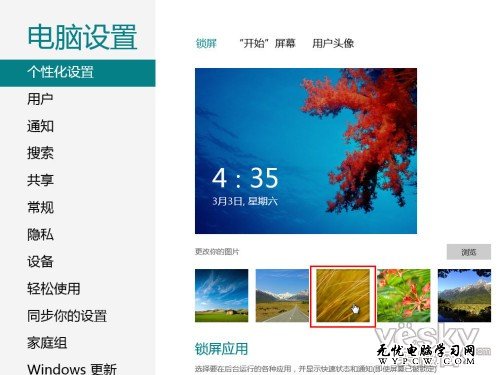
在“鎖屏”選項下方,可以看到當前的鎖屏背景圖片(大圖),下方的小圖是系統提供的其他背景圖片,直接點擊喜歡的小圖即可快速更換鎖屏背景圖片。
如果對這些圖片都不滿意,可以點擊灰色的“浏覽”按鈕,從電腦硬盤中查看和選擇自己喜歡的的圖片,點擊下方的“選擇圖片”按鈕。
點擊“浏覽”按鈕,從電腦硬盤中查看和選擇自己喜歡的的圖片
現在我們回到電腦設置界面,Win8的鎖屏背景圖片就更換好了。
- 上一頁:Win8下的超級按鈕詳解
- 下一頁:Win8消費者預覽新版介紹
windows 8技巧排行
操作系統推薦
相關文章
copyright © 萬盛學電腦網 all rights reserved



